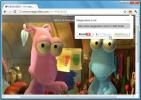Jak snadno zrychlit své torrenty
Přemýšleli jste někdy, proč vám přímé stahování dává vyšší rychlost než vaše torrenty? Chcete vědět, jak zvýšit rychlost stahování? Výchozí nastavení každého klienta torrentu vám vždy poskytne pomalé stahování, protože váš klient neví, jaký typ připojení máte. Každý torrent klient musí být vyladěn, aby se zvýšila rychlost stahování. Dnes vám ukážeme, jak zvýšit rychlost torrentu bez použití jakéhokoli složitého softwaru, uvidíte rozdíl v rychlosti stahování.
Zde používáme utorrent v1.8 jako příklad klienta s 256k připojení. Neztrácíme více času, můžeme začít měnit nastavení.
Podokno připojení:
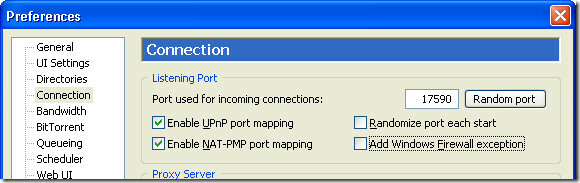
Změňte nastavení sítě
V podokně Připojení v části „Port používaný pro příchozí připojení“, zadejte libovolné číslo portu. Nejlepší je použít číslo portu nad 10 000. Důl je 17590, jak je znázorněno na obrázku.
Randomize Port při každém spuštění Utorrent
Tato volba randomizuje port při každém spuštění utorrentu, což je velmi zbytečné, ODKAZTE jej.
Povolit mapování portů UPnP a mapování portů NAT-PMP
Pokud port předáváte ručně, ale ponecháte jej NEZAKÁZANÝ, ale pokud nevíte, co je předávání portů, nebo jej nepředáváte ručně ručně, zkontrolujte jej.
Přidat výjimky Utorrent k bráně Windows Firewall
Pokud je brána firewall systému Windows zakázána, zkuste ji kdykoli použít torrenty, protože Windows firewall doslova nenávidí torrent, nedovolí zvýšit rychlost vůbec.
Podokno šířky pásma:
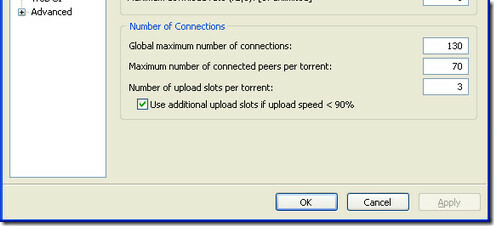
Globální maximální počet připojení
Tato možnost umožňuje „počet připojení k vašemu torrentu“, neměla by být nastavena příliš nízko ani příliš vysoko, pokud budete nastavte ji příliš nízko, torrent nebude schopen se spojit se semeny a vrstevníky, pokud ji nastavíte příliš vysoko, způsobí to příliš velkou šířku pásma plýtvání. Pro 256K spojení 130 je optimální. pro jiná připojení můžete vypočítat podle tohoto vzorce: rychlost nahrávání x 80%
Maximální počet připojených vrstevníků na torrent
70 (pro 256 kB) je optimální pro jiná připojení, použijte tento vzorec: rychlost nahrávání * 1.3
Počet slotů pro nahrávání na torrent
Optimální nastavení pro 256k připojení je 3. Pro výpočet nastavení zkuste tento vzorec: 1 + (rychlost nahrávání / 6)
Pokud je rychlost odesílání <90%, použijte další sloty pro nahrávání
mělo by být zkontrolováno.
Maximální rychlost stahování
Může to znít zajímavě, aby nedošlo k omezení rychlosti stahování, ale pokud je nastaveno na neomezené, značně to ovlivní stahování. Pro výpočet tohoto nastavení použijte:
rychlost stahování * 90%
Podokno bitTorrentu:
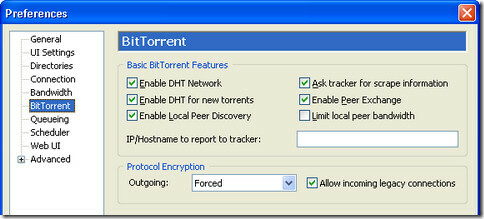
Povolit síť DHT
Jeho vysoce doporučeno zkontrolovat tuto možnost, to výrazně zvyšuje rychlost.
Šifrování protokolu
Pro tuto možnost se doporučuje vybrat FORCED nebo ENABLE. To může pomoci zvýšit rychlost v mnoha ISP.
Povolit DHT pro nové torrenty
Zkontroluj to.
Povolit službu Peer Exchange
Zkontroluj to.
Požádejte Tracker o informace o škrábanci
Zkontroluj to.
Povolit lokální vyhledávání peerů
Zkontroluj to.
Omezte místní šířku pásma Peer
Odemkněte to.
Podokno pro pokročilé:
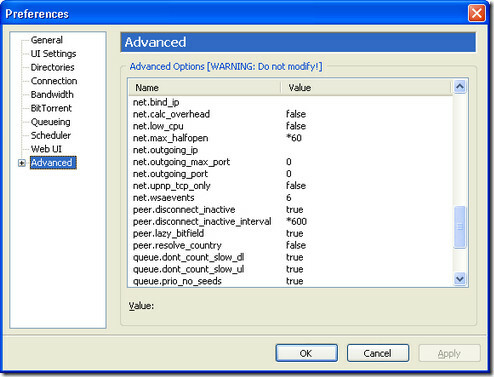
Net.max_Halfopen
Výchozí nastavení v systému Windows XP pro maximální připojení je 8, což není dost optimální pro to, aby se torrent mohl připojit k semenům a vrstevníkům. Nejlepší způsob, jak zvýšit počet napůl otevřených připojení, je zvýšit hodnotu pro 8 až 50 na 60, příliš vysoká nebo příliš nízká rychlost stahování drasticky sníží. Budeme muset použít také opravu, abychom zvýšili výchozí hodnotu (pouze v systému Windows XP SP2), kterou můžete použít tady, tato oprava zvýší polovinu otevřených připojení na úrovni operačního systému.
POZNÁMKA: Aktualizace systému Windows někdy obnoví toto nastavení zpět na výchozí, takže je lepší neustále kontrolovat každou chvíli.
Peer.disconnect_inactive_interval
Zvyšte hodnotu z výchozích 300 na 600, také to zvyšuje rychlost stahování.
TCP Optimizer
Stáhněte si tento bezplatný softwarový nástroj a použijte optimální nastavení, použije nejvhodnější nastavení vašeho internetového připojení. Tento software si můžete stáhnout z tady.
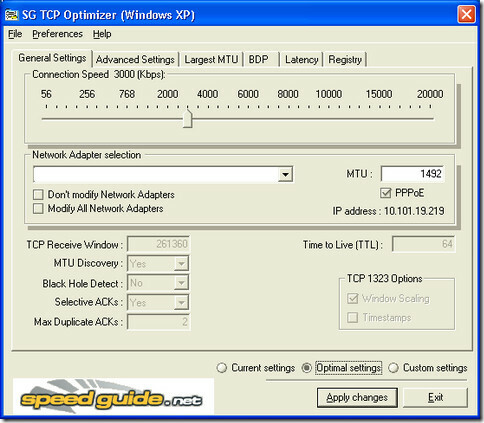
Zacházení s Firewallem
Pokud používáte jakýkoli firewall, přejděte na jeho předvolby nebo nastavení a najděte možnost se značkou „Povolit seznam“ nebo „Programy“. Přidejte do seznamu povolených utorrent nebo jakéhokoli klienta, kterého používáte, uložte nastavení, až budete hotovi. V bráně Windows Firewall můžete také přidat výjimku svého torrent klienta.
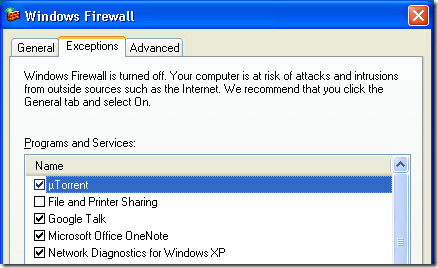
Port Forwarding
Chcete-li se dozvědět, jak předávat porty ručně, klikněte na tady.
Jak nakonfigurovat směrovač
- Jít do Start | běh | typ cmd, zadejte do příkazového řádku ipconfig, stiskněte Enter.
- Poznamenejte si svou IP adresu a výchozí bránu.
- Zadejte svou výchozí bránu do adresního řádku prohlížeče, může se objevit výzva k zadání hesla. Výchozí uživatelské jméno a heslo jsou admin u některých směrovačů, pokud k připojení používáte uživatelské jméno a heslo, zkuste to použít.
- Pod ‘Aplikace'Vyplňte jeden řádek pro každého klienta p2p, který používáte
- Musíte použít vaši IP adresu, správný rozsah portů a nastavit buď tcp nebo udp
- Porty můžete změnit v aktuálním nastavení klienta p2p, pouze se ujistěte, že jsou v routeru úplně stejné.
- Uložte nastavení.
Doufám, že vám tento článek pomůže zvýšit rychlost vašich torrentů, pokud vám něco chybí nebo se chcete podělit o několik tipů, nezapomeňte zanechat komentář.
Vyhledávání
Poslední Příspěvky
Prohlížeč: Přizpůsobení a přepínání mezi různými velikostmi oken [Firefox]
Prohlížeč umožňuje přepínat mezi různými velikostmi a pozicemi okna...
DevSearch: Vyhledejte programovací technologie a rámce [Firefox]
DevSearch je doplněk pro Firefox, který poskytuje řadu funkcí vyhle...
Najděte zrcadlení časově omezených megavideo videí v prohlížeči Chrome
MegaVideo Forwarder je rozšíření Chrome, které automaticky vyhledáv...

![Prohlížeč: Přizpůsobení a přepínání mezi různými velikostmi oken [Firefox]](/f/d7d9cd6e3db5ea73deb76264b6011117.jpg?width=680&height=100)
![DevSearch: Vyhledejte programovací technologie a rámce [Firefox]](/f/ecdcef251d9ebad88d6cd2fe0521ec64.png?width=680&height=100)